ส่วนหัวและส่วนท้ายมักใช้ในเอกสารเพื่อแสดงข้อมูลสำคัญ เช่น หมายเลขหน้า หัวข้อ บท เป็นต้น คุณสามารถเพิ่ม แทรก ลบ หรือลบส่วนหัวและส่วนท้ายในเอกสาร Word DOCX DOC โดยใช้ แอปพลิเคชัน Java ของคุณ ในบทความนี้ เราจะเรียนรู้เกี่ยวกับการเพิ่มหรือลบส่วนหัวและส่วนท้าย ต่อไปนี้เป็นหัวข้อที่เราจะสำรวจโดยละเอียด:
- แทรกหรือลบ API ส่วนหัวและส่วนท้าย – การติดตั้ง
- เพิ่มส่วนหัวและส่วนท้ายในเอกสาร Word (DOCX/DOC) โดยใช้ Java
- ลบส่วนหัวและส่วนท้ายของเอกสาร Word (DOCX/DOC) โดยใช้ Java
- ลบส่วนท้ายออกจากเอกสาร Word (DOCX/DOC) โดยใช้ Java
- ลบส่วนหัวออกจากเอกสาร Word (DOCX/DOC) โดยใช้ Java
แทรกหรือลบ API ส่วนหัวส่วนท้าย – การติดตั้ง
สำหรับการทำงานกับส่วนหัวและส่วนท้ายในเอกสาร Word เราจะใช้ API Aspose.Words for Java ซึ่งการเรียก API อย่างง่ายจะช่วยให้เราบรรลุข้อกำหนด คุณสามารถดาวน์โหลดไฟล์ JAR ได้จาก ส่วนการเผยแพร่ หรือคัดลอกการกำหนดค่า Maven ต่อไปนี้ในโครงการของคุณ API จะได้รับการกำหนดค่าผ่านที่เก็บ Maven และคุณควรดำเนินการตามขั้นตอนเพิ่มเติมที่อธิบายไว้ในบทความนี้
พื้นที่เก็บข้อมูล:
<repositories>
<repository>
<id>AsposeJavaAPI</id>
<name>Aspose Java API</name>
<url>https://repository.aspose.com/repo/</url>
</repository>
</repositories>
การพึ่งพา:
<dependencies>
<dependency>
<groupId>com.aspose</groupId>
<artifactId>aspose-words</artifactId>
<version>20.8</version>
<classifier>jdk17</classifier>
</dependency>
<dependency>
<groupId>com.aspose</groupId>
<artifactId>aspose-words</artifactId>
<version>20.8</version>
<classifier>javadoc</classifier>
</dependency>
</dependencies>
เพิ่มส่วนหัวและส่วนท้ายในเอกสาร Word (DOCX/DOC) โดยใช้ Java
การเพิ่มส่วนหัวและส่วนท้ายในเอกสาร Word (DOCX/DOC) เป็นกรณีการใช้งานขั้นพื้นฐานที่สำคัญในการทำงานกับเอกสารการประมวลผลคำ อย่างไรก็ตาม สถานการณ์ที่แตกต่างกันเป็นไปได้ ตัวอย่างเช่น คุณอาจต้องเพิ่มรูปภาพ ตาราง หรือเฉพาะข้อความบางส่วนในส่วนหัวและส่วนท้าย นอกจากนี้ บางครั้งส่วนหัวและส่วนท้ายของหน้าชื่อจะแตกต่างกันเมื่อเทียบกับหน้าอื่นๆ บางครั้งส่วนหัวและส่วนท้ายจะแตกต่างกันในเลขหน้าคู่และต่างกันในเลขหน้าคี่ ดังนั้นเราจึงสร้างตัวอย่างที่กระชับและเป็นพื้นฐานของการเพิ่มส่วนหัวและส่วนท้ายในเอกสาร Word
ที่นี่เราจะแทรกส่วนท้ายของส่วนหัวที่แตกต่างกันในหน้าชื่อเรื่อง (หน้าแรกสุด) และส่วนท้ายของส่วนหัวที่แตกต่างกันในหน้าถัดไป ในขณะที่หน้าที่สองจะมีส่วนท้ายของส่วนหัวที่กำหนดเองซึ่งรวมถึงรูปภาพ ข้อความ และองค์ประกอบตาราง คุณต้องทำตามขั้นตอนด้านล่างเพื่อเพิ่มหรือแทรกส่วนหัวและส่วนท้ายในเอกสารคำ (DOCX/DOC) โดยใช้ Java
- เริ่มต้นวัตถุคลาส Document และ DocumentBuilder
- ระบุว่าคุณต้องการส่วนท้ายของส่วนหัวที่แตกต่างกันสำหรับหน้าชื่อเรื่อง
- ตั้งค่าคุณสมบัติแบบอักษรสำหรับข้อความส่วนหัว
- สร้างส่วนหัวและสำหรับหน้าถัดไป
- แทรกตารางและกำหนดรูปแบบเลขหน้า
- บันทึกไฟล์ DOCX ที่ส่งออก
รหัสต่อไปนี้ขึ้นอยู่กับขั้นตอนเหล่านี้ซึ่งแสดงวิธีการเพิ่มส่วนหัวและส่วนท้ายในเอกสาร Word (DOCX/DOC) โดยทางโปรแกรมโดยใช้ Java:
Document doc = new Document();
DocumentBuilder builder = new DocumentBuilder(doc);
Section currentSection = builder.getCurrentSection();
PageSetup pageSetup = currentSection.getPageSetup();
// ระบุว่าเราต้องการให้ส่วนหัว/ส่วนท้ายของหน้าแรกแตกต่างจากหน้าอื่นหรือไม่
// คุณยังสามารถใช้คุณสมบัติ PageSetup.OddAndEvenPagesHeaderFooter เพื่อระบุ
// ส่วนหัว/ส่วนท้ายที่แตกต่างกันสำหรับหน้าคี่และหน้าคู่
pageSetup.setDifferentFirstPageHeaderFooter(true);
// --- สร้างส่วนหัวสำหรับหน้าแรก ---
pageSetup.setHeaderDistance(20);
builder.moveToHeaderFooter(HeaderFooterType.HEADER_FIRST);
builder.getParagraphFormat().setAlignment(ParagraphAlignment.CENTER);
// ตั้งค่าคุณสมบัติแบบอักษรสำหรับข้อความส่วนหัว
builder.getFont().setName("Arial");
builder.getFont().setBold(true);
builder.getFont().setSize(14);
// ระบุหัวเรื่องสำหรับหน้าแรก
builder.write("Aspose.Words Header/Footer Creation - Title Page.");
// --- สร้างส่วนหัวสำหรับหน้าอื่นที่ไม่ใช่หน้าแรก ---
pageSetup.setHeaderDistance(20);
builder.moveToHeaderFooter(HeaderFooterType.HEADER_PRIMARY);
// แทรกรูปภาพในตำแหน่งที่แน่นอนที่มุมบน/ซ้ายของส่วนหัว
// ระยะห่างจากขอบบน/ซ้ายของหน้ากำหนดเป็น 10 จุด
String imageFileName = dataDir + "Aspose.Words.gif";
builder.insertImage(imageFileName, RelativeHorizontalPosition.PAGE, 10, RelativeVerticalPosition.PAGE, 10, 50, 50, WrapType.THROUGH);
builder.getParagraphFormat().setAlignment(ParagraphAlignment.RIGHT);
// ระบุหัวเรื่องอื่นสำหรับหน้าอื่น
builder.write("Aspose.Words Header/Footer Creation");
// --- สร้างส่วนท้ายสำหรับหน้าอื่นที่ไม่ใช่หน้าแรก ---
builder.moveToHeaderFooter(HeaderFooterType.FOOTER_PRIMARY);
// เราใช้ตารางที่มีสองเซลล์เพื่อสร้างส่วนหนึ่งของข้อความในบรรทัด (พร้อมหมายเลขหน้า)
// ให้ชิดซ้าย และส่วนอื่นของข้อความ (มีลิขสิทธิ์) ให้ชิดขวา
builder.startTable();
// ล้างเส้นขอบตาราง
builder.getCellFormat().clearFormatting();
builder.insertCell();
// ตั้งค่าเซลล์แรกเป็น 1/3 ของความกว้างหน้า
builder.getCellFormat().setPreferredWidth(PreferredWidth.fromPercent(100 / 3));
// ใส่ข้อความเลขหน้าที่นี่
// ใช้ฟิลด์ PAGE และ NUMPAGES เพื่อคำนวณหมายเลขหน้าปัจจุบันและจำนวนหน้าทั้งหมดโดยอัตโนมัติ
builder.write("Page ");
builder.insertField("PAGE", "");
builder.write(" of ");
builder.insertField("NUMPAGES", "");
// จัดข้อความนี้ชิดซ้าย
builder.getCurrentParagraph().getParagraphFormat().setAlignment(ParagraphAlignment.LEFT);
builder.insertCell();
// ตั้งค่าเซลล์ที่สองเป็น 2/3 ของความกว้างหน้า
builder.getCellFormat().setPreferredWidth(PreferredWidth.fromPercent(100 * 2 / 3));
builder.write("(C) 2020 Aspose Pty Ltd. All rights reserved.");
// จัดข้อความนี้ชิดขวา
builder.getCurrentParagraph().getParagraphFormat().setAlignment(ParagraphAlignment.RIGHT);
builder.endRow();
builder.endTable();
builder.moveToDocumentEnd();
// แบ่งหน้าเพื่อสร้างหน้าที่สองซึ่งจะเห็นส่วนหัว/ส่วนท้ายหลัก
builder.insertBreak(BreakType.PAGE_BREAK);
// บันทึกเอกสารผลลัพธ์
doc.save(dataDir + "HeaderFooter_Out.docx");
จนถึงตอนนี้ เราได้เรียนรู้วิธีการเพิ่มหรือแทรกส่วนหัวและส่วนท้ายในไฟล์คำ ด้านล่างนี้เป็นภาพหน้าจอของลักษณะผลลัพธ์เมื่อคุณเห็นผ่านตัวเลือกตัวอย่างก่อนพิมพ์
คุณลักษณะนี้สามารถช่วยได้มากเมื่อเอกสาร DOC/DOCX ต่างๆ ได้รับการประมวลผลโดยแอปพลิเคชันของคุณ ซึ่งคุณต้องการเพิ่มเนื้อหาบางส่วนเป็นส่วนท้ายของส่วนหัวของเอกสารเอาต์พุต
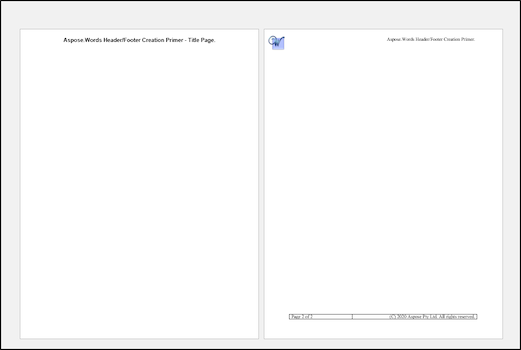
ให้เราดำเนินการตรวจสอบการลบส่วนหัวและส่วนท้ายออกจากไฟล์ MS Word (DOCX/DOC)
ลบส่วนหัวและส่วนท้ายของเอกสาร Word (DOCX/DOC) โดยใช้ Java
คุณสามารถลบส่วนหัวและส่วนท้ายของเอกสารคำได้โดยใช้ Aspose.Words for Java API ตามที่กล่าวไว้ข้างต้น อาจมีการเพิ่มส่วนหัวและส่วนท้ายที่แตกต่างกันสามประเภทในเอกสาร ตัวอย่างเช่น ในหน้าชื่อเรื่อง ในหน้าคู่ และเลขหน้าคี่ คุณสามารถลบส่วนหัวและส่วนท้ายทั้งหมดในไฟล์ word โดยทำตามขั้นตอนด้านล่าง:
- โหลดซอร์สไฟล์ DOCX/DOC
- ค้นหาส่วนหัวและส่วนท้ายในหน้าชื่อเรื่อง หมายเลขหน้าคู่ และหมายเลขหน้าคี่
- ลบส่วนที่จำเป็นเมื่อพบ
- บันทึกไฟล์ DOCX ที่ส่งออก
รหัสด้านล่างทำตามขั้นตอนเหล่านี้และแสดงวิธีการลบส่วนหัวและส่วนท้ายในเอกสารคำโดยใช้ Java:
Document doc = new Document(dataDir + "HeaderFooter.doc");
for (Section section : doc.getSections()) {
// ส่วนท้ายของส่วนหัวแตกต่างกันได้ถึงสามส่วนในส่วน (สำหรับหน้าแรก หน้าคู่ และหน้าคี่)
// เราตรวจสอบและลบทั้งหมด
HeaderFooter footer;
HeaderFooter header;
footer = section.getHeadersFooters().getByHeaderFooterType(HeaderFooterType.FOOTER_FIRST);
header = section.getHeadersFooters().getByHeaderFooterType(HeaderFooterType.HEADER_FIRST);
if (footer != null)
footer.remove();
if (header != null)
header.remove();
// ส่วนท้ายของส่วนหัวหลักใช้สำหรับหน้าคี่
footer = section.getHeadersFooters().getByHeaderFooterType(HeaderFooterType.FOOTER_PRIMARY);
if (footer != null)
footer.remove();
header = section.getHeadersFooters().getByHeaderFooterType(HeaderFooterType.HEADER_PRIMARY);
if (header != null)
header.remove();
footer = section.getHeadersFooters().getByHeaderFooterType(HeaderFooterType.FOOTER_EVEN);
if (footer != null)
footer.remove();
header = section.getHeadersFooters().getByHeaderFooterType(HeaderFooterType.HEADER_EVEN);
if (header != null)
header.remove();
}
doc.save(dataDir + "RemoveHeaderFooter_Out.docx");
ลบส่วนท้ายออกจากเอกสาร Word (DOCX/DOC) โดยใช้ Java
เราได้กล่าวถึงวิธีลบหรือลบส่วนหัวและส่วนท้ายออกจากไฟล์คำแล้ว อย่างไรก็ตาม คุณอาจต้องการลบเฉพาะส่วนท้ายของเอกสาร Word ในขณะที่ยังคงส่วนหัวไว้ ข้อกำหนดเหล่านี้ทำได้อย่างง่ายดายด้วยขั้นตอนต่อไปนี้:
- โหลดไฟล์เวิร์ดต้นฉบับ (DOCX/DOC)
- วนซ้ำในแต่ละส่วนของเอกสารคำ
- เริ่มต้นวัตถุ HeaderFooter
- ลบส่วนท้ายออกจากไฟล์อินพุต
- บันทึกไฟล์ DOCX/DOC ที่อัปเดตแล้ว
ข้อมูลโค้ดต่อไปนี้อธิบายวิธีลบส่วนท้ายออกจากเอกสารคำโดยใช้ Java:
Document doc = new Document(dataDir + "HeaderFooter.doc");
for (Section section : doc.getSections()) {
// มีส่วนท้ายที่แตกต่างกันถึงสามส่วนในส่วน (สำหรับหน้าแรก หน้าคู่ และหน้าคี่)
// เราตรวจสอบและลบทั้งหมด
HeaderFooter footer;
footer = section.getHeadersFooters().getByHeaderFooterType(HeaderFooterType.FOOTER_FIRST);
if (footer != null)
footer.remove();
// ส่วนท้ายหลักคือส่วนท้ายที่ใช้สำหรับหน้าคี่
footer = section.getHeadersFooters().getByHeaderFooterType(HeaderFooterType.FOOTER_PRIMARY);
if (footer != null)
footer.remove();
footer = section.getHeadersFooters().getByHeaderFooterType(HeaderFooterType.FOOTER_EVEN);
if (footer != null)
footer.remove();
}
doc.save(dataDir + "RemoveFooters.docx");
ลบส่วนหัวออกจากเอกสาร Word (DOCX/DOC) โดยใช้ Java
เนื่องจากเราได้เรียนรู้การลบหรือลบเฉพาะส่วนท้ายจากไฟล์ MS Word ให้เราสำรวจขั้นตอนนี้อีกขั้นหนึ่ง ซึ่งคุณอาจต้องลบเฉพาะส่วนหัวออกจากเอกสาร Word ส่วนท้ายจะยังคงเหมือนเดิมและไม่ได้รับผลกระทบใดๆ เนื่องจากจุดเน้นของเราที่นี่คือการลบเฉพาะส่วนหัวเท่านั้น ขั้นตอนต่อไปนี้เป็นโครงร่างของขั้นตอนที่จะนำไปใช้เพื่อจุดประสงค์นี้:
- โหลดอินพุตไฟล์ Word (DOCX/DOC)
- เริ่มต้นอินสแตนซ์ของคลาส HeaderFooter
- ลบส่วนหัวออกจากทุกส่วนของเอกสารอินพุต
- บันทึกการอัปเดตไฟล์ DOCX
รหัสด้านล่างแสดงวิธีการลบหรือลบส่วนหัวออกจากเอกสารคำโดยใช้ Java:
Document doc = new Document(dataDir + "HeaderFooter.doc");
for (Section section : doc.getSections()) {
// มีส่วนท้ายที่แตกต่างกันได้ถึงสามส่วนในส่วน (สำหรับหน้าแรก หน้าคู่ และหน้าคี่)
// เราตรวจสอบและลบทั้งหมด
HeaderFooter header;
header = section.getHeadersFooters().getByHeaderFooterType(HeaderFooterType.HEADER_FIRST);
if (header != null)
header.remove();
// ส่วนท้ายหลักคือส่วนท้ายที่ใช้สำหรับหน้าคี่
header = section.getHeadersFooters().getByHeaderFooterType(HeaderFooterType.HEADER_PRIMARY);
if (header != null)
header.remove();
header = section.getHeadersFooters().getByHeaderFooterType(HeaderFooterType.HEADER_EVEN);
if (header != null)
header.remove();
}
doc.save(dataDir + "RemoveHeader.docx");
บทสรุป
เพิ่ม แทรก ลบ หรือลบส่วนหัวและส่วนท้ายในเอกสาร Word เป็นกรณีการใช้งานที่สำคัญและบ่อยครั้งในการประมวลผลคำ เอกสารเกือบทั้งหมดมีส่วนหัวและส่วนท้าย ซึ่งสามารถจัดการได้ด้วย Aspose.Words for Java API ตามความต้องการของคุณ บทความนี้เป็นภาพรวมของคุณลักษณะที่เกี่ยวข้อง ซึ่งคุณสามารถพูดคุยเกี่ยวกับกรณีการใช้งานที่กำหนดเองและข้อกำหนดต่างๆ กับเราผ่านทาง ฟอรัมการสนับสนุนฟรี อย่าลังเลที่จะติดต่อเราหากมีข้อสงสัยและข้อกังวลใด ๆ